Afbeelding in de afbeeldingsmodus is handig en die van Chromenet toegevoegd. Je kunt nu de meeste video's afspelen in een zwevende speler buiten Chrome. Dit is een functie die is toegevoegd in Chrome 70, dus als je je browser nog niet hebt bijgewerkt, is dit een goede reden om. Zo kunt u Chrome-afbeelding in de afbeeldingsmodus gebruiken.
Chrome-afbeelding in afbeeldingsmodus
De Chrome-afbeelding in de afbeeldingsmodus werkt het meest betrouwbaar op YouTube, maar hij zou in principe ook op andere websites moeten werken. Het leek niet te werken op Facebook, maar daar is een oplossing voor.
Open een YouTube-video en klik met de rechtermuisknop opspeler. Hiermee open je het contextmenu van de video, wat je niet nodig hebt. Klik een tweede keer met de rechtermuisknop op de videospeler en u ziet een heel ander menu. Selecteer de optie Afbeelding in afbeelding.

Hiermee wordt de video in een zwevende speler geopenddie u naar elke hoek van uw scherm kunt slepen. Sluit het originele tabblad van waaruit je de video hebt geopend niet. U zult merken dat het tabblad u laat zien dat de video wordt afgespeeld in Beeld in Beeldmodus.
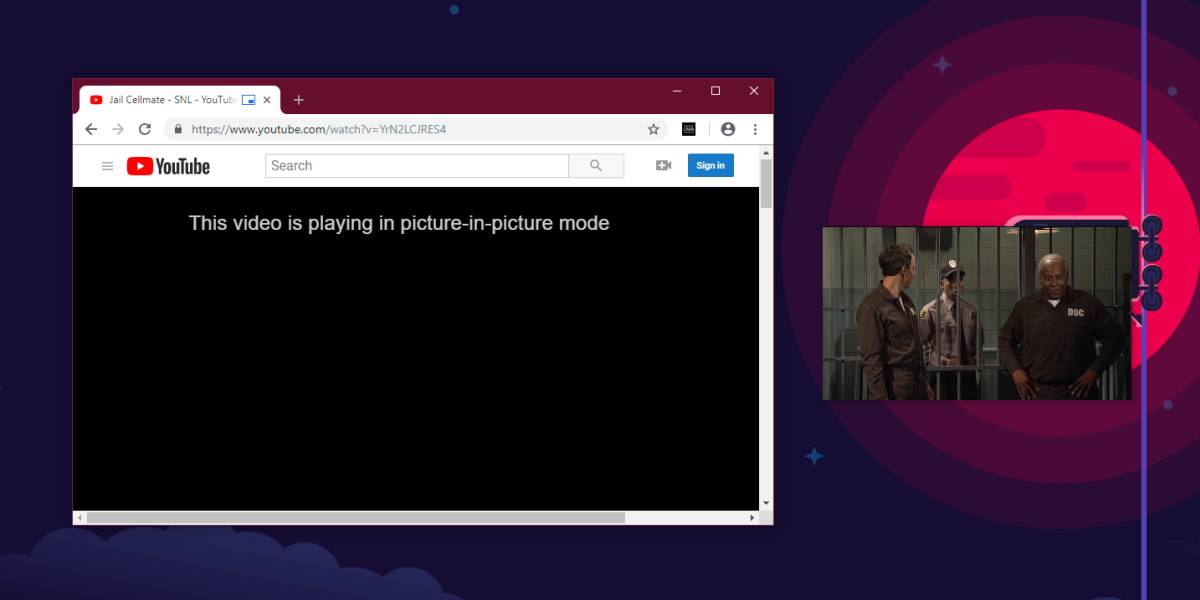
Nu, als dit niet werkt op sommige websites, jijkan het oplossen met een extensie genaamd Picture-in-Picture. Installeer het vanuit de Chrome-webwinkel. Open de website waarop picture in picture niet werkt. Speel de video af en klik vervolgens op het pictogram van de extensie naast de URL-balk. Dit zou de video echter in beeld in beeldmodus moeten afspelen, omdat je de extensie hebt gebruikt om hem in te schakelen, zal de video op het oorspronkelijke tabblad blijven spelen. Dat betekent dat je twee versies van de video hebt en dat je deze handmatig op het tabblad moet pauzeren.
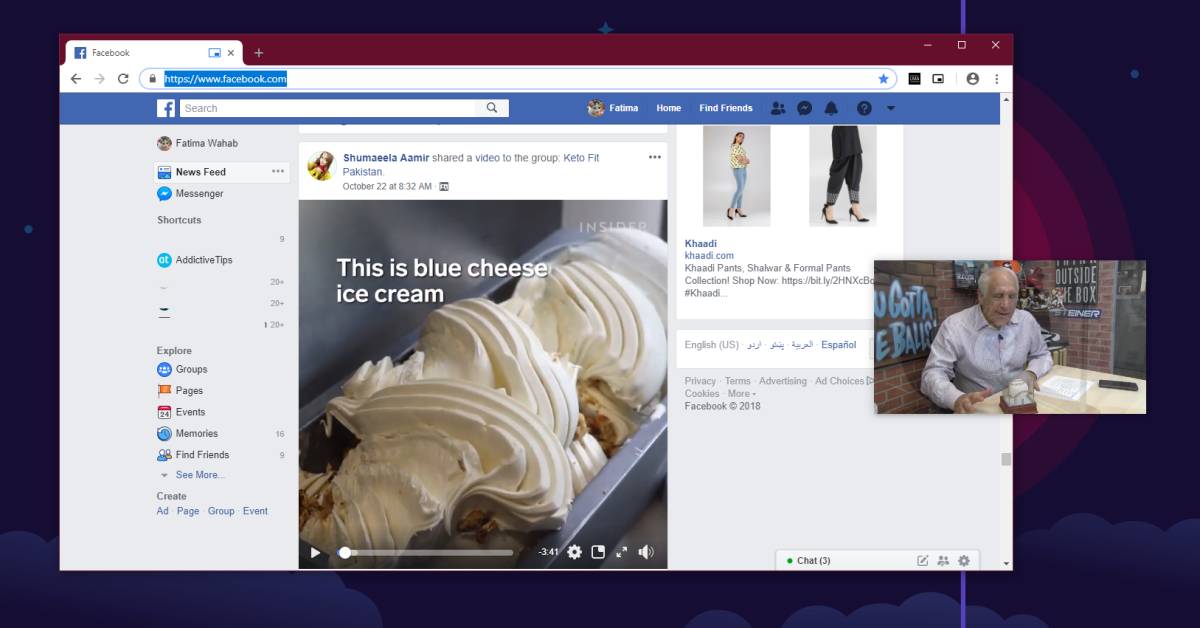
Dit is een behoorlijk indrukwekkende nieuwe functie. Safari heeft het al een tijdje, maar Safari werkt als browser alleen op macOS, terwijl Chrome beschikbaar is voor zowel macOS als Windows.
Als u de optie Afbeelding in afbeelding niet ziet inhet contextmenu, wilt u misschien het formaat van het Chrome-venster wijzigen zodat dit niet wordt gemaximaliseerd. Dat zou het moeten doen. De video wordt boven aan uw bureaublad vastgezet, wat betekent dat hij ook alle apps die u gebruikt zal verbergen. Je kunt de video pauzeren vanuit de zwevende videospeler. Je kunt ook de grootte van de zwevende speler aanzienlijk verkleinen.
Als je de afbeelding van Chrome in de afbeeldingsmodus leuk vindt, moet je Compact View bekijken, waarmee je de mini-weergave van Windows 10 voor bijna elke videospeler kunt gebruiken.













Comments